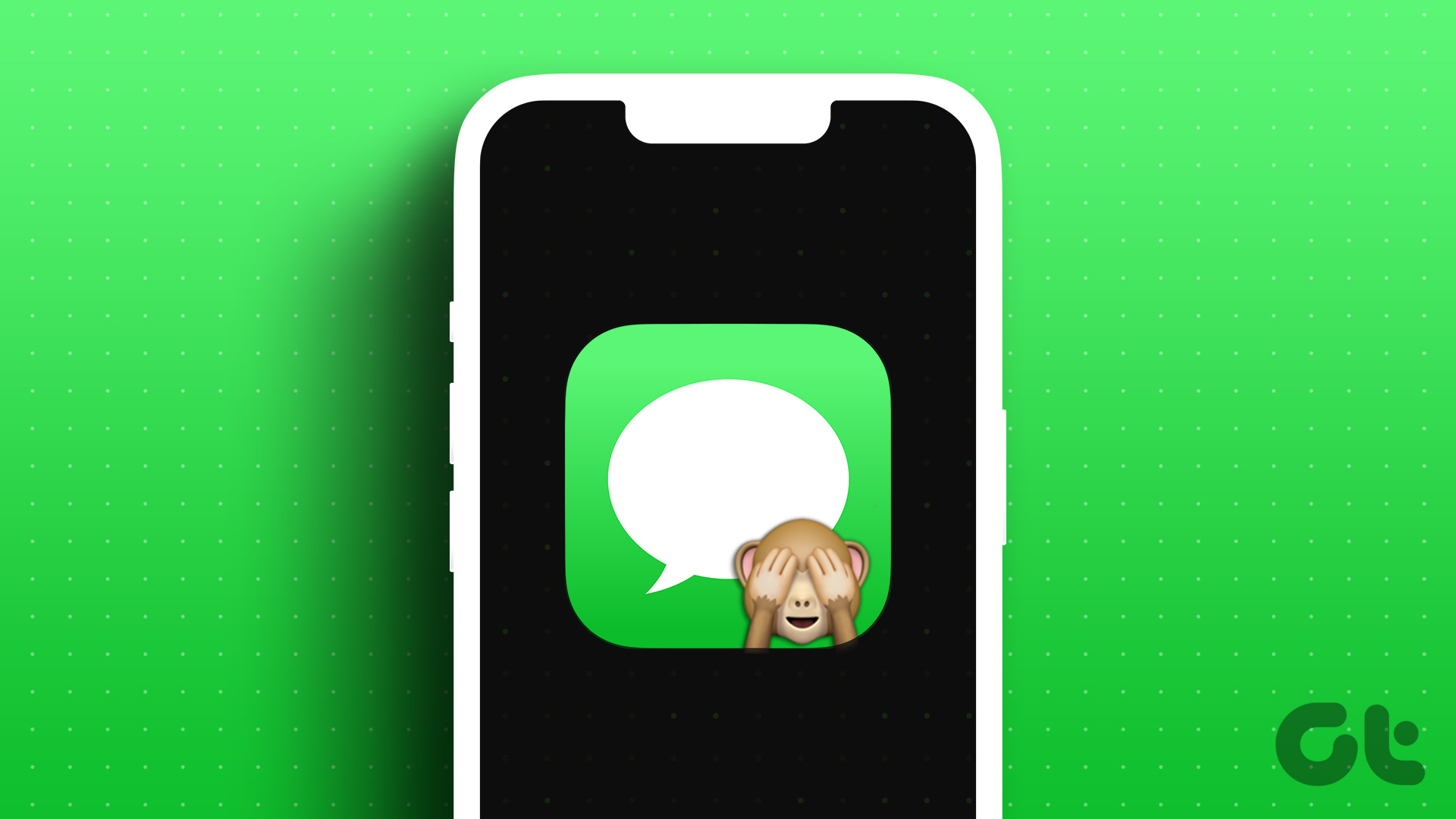۴ بهترین راه برای مخفی کردن پیام ها در آیفون
می توانید پیام های متنی و iMessage را در آیفون خود ارسال و دریافت کنید تا با مخاطبین خود در ارتباط باشید. همچنین میتوانید پیامهای متنی آیفون خود را برنامهریزی کنید تا آرزوهای تولد را فراموش نکنید یا چیزی را در زمان مناسب یادآوری نکنید. اما اگر آیفون شما توسط شخص دیگری استفاده می شود، ممکن است بخواهید چت های خود را از دسترسی ناخواسته پنهان کنید.

اگر می خواهید مکالمات پیام خود را مخفی نگه دارید و اجازه ندهید کسی آنها را بخواند، این پست بهترین راه های مخفی کردن پیام ها را در آیفون به شما نشان می دهد. این تنظیمات برای iMessage و پیام های متنی اعمال می شود.
۱. استفاده از Face ID
می توانید Face ID را در آیفون خود فعال کنید تا پیام ها و داده های خود را ایمن کنید. این فرآیند بسیار ساده است، حتی اگر هنگام تنظیم آیفون خود از آن صرفنظر کنید.
مرحله ۱: برنامه های تنظیمات را در آیفون خود باز کنید.

گام ۲: به پایین اسکرول کنید و روی Face ID و Passcode ضربه بزنید.

مرحله ۳: روی «تنظیم شناسه چهره» ضربه بزنید.
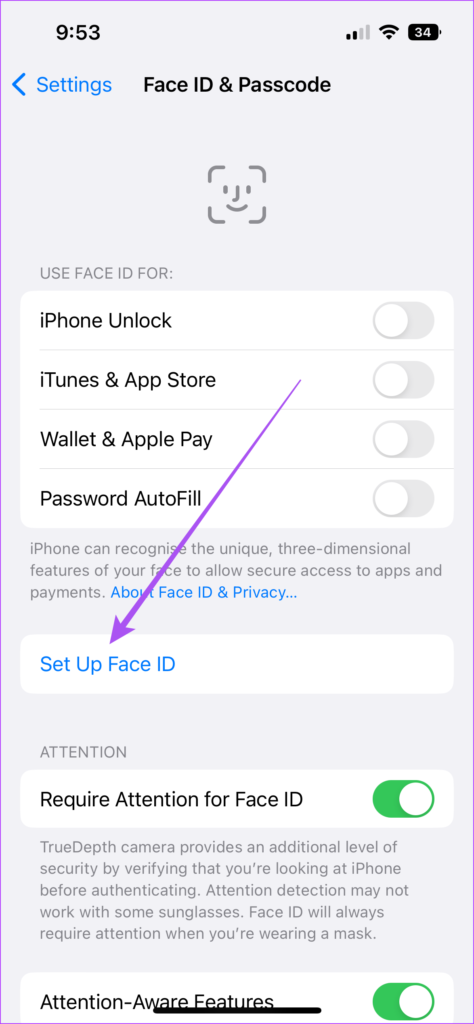
مرحله ۴: دستورالعمل های روی صفحه را برای تنظیم Face ID در آیفون خود دنبال کنید.

هنگامی که Face ID را فعال کردید، در اینجا چند روش اضافی برای افزودن لایههای امنیتی بیشتری به پیامهایتان وجود دارد.
۲. مخفی کردن پیام هشدار برای مخاطبین خاص
همچنین میتوانید هشدارهای پیام را برای مخاطبین خاص در آیفون خود پنهان کنید تا از دیدن آن پیامها توسط دیگران جلوگیری شود. در اینجا چگونگی آن است.
مرحله ۱: اپلیکیشن Messages را در آیفون خود باز کنید.

گام ۲: مخاطب را انتخاب کنید.
مرحله ۳: روی نام مخاطب در بالا ضربه بزنید.

مرحله ۴: روی کلید کنار Hide Alerts ضربه بزنید.
۳. مخفی کردن پیش نمایش پیام
هر زمان که هر نوتیفیکیشنی در آیفون خود دریافت می کنید، می توانید بدون باز کردن برنامه مربوطه، پیش نمایشی را روی صفحه نمایش خود بررسی کنید. اما این باعث می شود محتوای پیام های شما برای دسترسی ناخواسته محرمانه باشد. هنگامی که Face ID و رمز عبور را برای آیفون خود فعال کردید، در اینجا نحوه مخفی کردن پیشنمایش پیامهای خود از خوانده شدن توسط دیگران آورده شده است.
مرحله ۱: برنامه تنظیمات را در آیفون خود باز کنید.

گام ۲: روی Notifications ضربه بزنید.

مرحله ۳: روی Show Previews ضربه بزنید.

مرحله ۴: When Unlocked را انتخاب کنید.

همچنین میتوانید انتخاب کنید که اعلانهای برنامه پیامها در صفحه قفل آیفون شما ظاهر نشود. در اینجا چگونگی آن است.
مرحله ۱: برنامه تنظیمات را در آیفون خود باز کنید.

گام ۲: روی Notifications ضربه بزنید.

مرحله ۳: به پایین اسکرول کنید و روی Messages ضربه بزنید.

مرحله ۴: برای غیرفعال کردن آن، روی کادر کنار قفل صفحه ضربه بزنید.

ابتدا باید قفل آیفون خود را با استفاده از Face ID یا رمز عبور باز کنید و سپس از سمت چپ بالا به پایین بکشید تا اعلان ها را بررسی کنید.
۴. استفاده از زمان صفحه نمایش
همانطور که از نامش پیداست، Screen Time در آیفون شما ابزارهای مختلفی را برای محدود کردن استفاده کلی از آیفون و کاهش زمان صفحه نمایش ارائه می دهد. میتوانید محدودیتهای برنامه را در آیفون خود تعیین کنید تا پس از مدتی استفاده از آن، برنامه قفل شود. همین امر در مورد برنامه پیامها نیز صدق میکند، که برای آن باید بررسی کنید که آیا برنامه از قفل شدن معاف نشده است یا خیر. در اینجا چگونگی آن است.
مرحله ۱: برنامه تنظیمات را در آیفون خود باز کنید.

گام ۲: روی Screen Time ضربه بزنید.
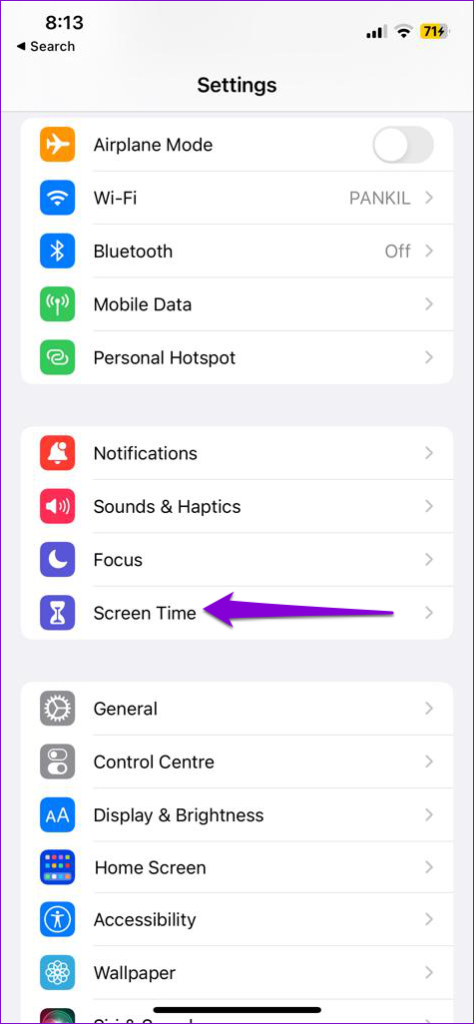
مرحله ۳: روی Always Allowed ضربه بزنید.

مرحله ۴: روی نماد منهای کنار پیامها ضربه بزنید.

مرحله ۵: روی Remove ضربه بزنید.

مرحله ۶: به صفحه قبلی برگردید و App Limits را انتخاب کنید.

مرحله ۷: افزودن حد را انتخاب کنید.

مرحله ۸: پیامها را از لیست دستههای برنامه انتخاب کنید.

مرحله ۹: روی Next در گوشه سمت راست بالا کلیک کنید.

مرحله ۱۰: از لغزنده های زمان برای تعیین محدودیت زمانی برای استفاده از برنامه پیام ها استفاده کنید.

مرحله ۱۱: روی افزودن در گوشه بالا سمت راست ضربه بزنید تا محدودیت را تعیین کنید.

همیشه میتوانید محدودیت برنامه اعمال شده در برنامه پیامها را در تنظیمات زمان صفحه حذف یا ویرایش کنید.


۵. از Invisible Ink برای iMessage استفاده کنید
اگر از iMessage استفاده می کنید، می توانید قبل از ارسال پیام از مخاطبین خود بخواهید از ویژگی Invisible Ink استفاده کنند. پیام پنهان می شود و تنها زمانی قابل مشاهده خواهد بود که انگشت خود را روی حباب متن بکشید. همچنین می توانید قبل از ارسال پیام به مخاطب خود از این ویژگی استفاده کنید.
مرحله ۱: اپلیکیشن Messages را در آیفون خود باز کنید.

گام ۲: گپ را باز کنید یا یک چت جدید با مخاطب خود شروع کنید.
مرحله ۳: پیام خود را تایپ کنید و دکمه ارسال را طولانی فشار دهید.

مرحله ۴: روی Invisible Ink ضربه بزنید.

مرحله ۵: برای ارسال مجدد روی دکمه ارسال ضربه بزنید.

چت های خود را مخفی کنید
این روشها برای مخفی کردن پیامهای شما در آیفون نیازی به برنامههای شخص ثالث ندارند. اما گاهی اوقات، به طور تصادفی برخی از مکالمات مهم را حذف می کنید. اگر این موردی است که با آن روبرو شده اید، می توانید به پست ما مراجعه کنید که به آن اشاره می کند بهترین راه برای بازیابی پیام های متنی حذف شده در آیفون.